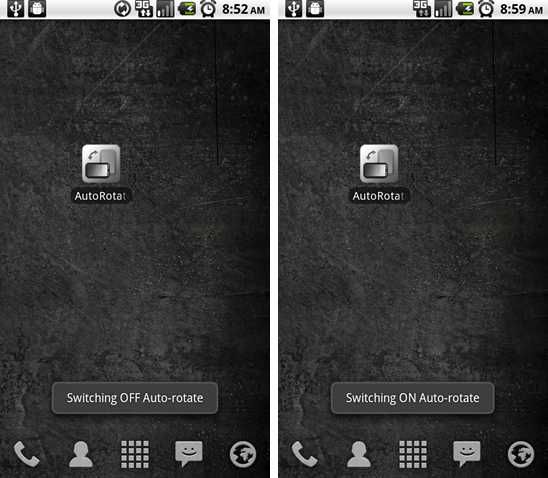Bloccare la rotazione dello schermo su Android
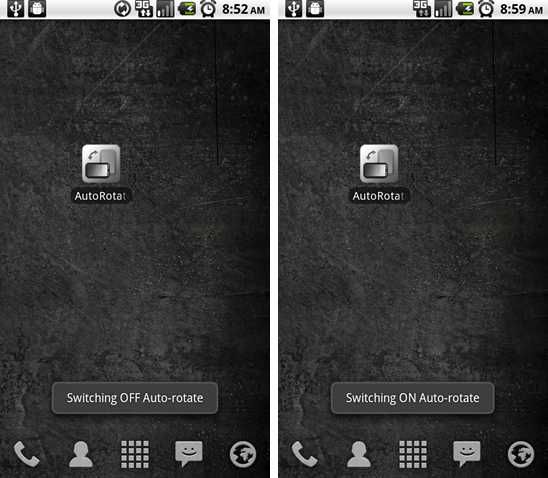
Link rapidi
- Crea un collegamento per attivare/disattivare Auto-Rotate
- Metodo integrato per disattivare l’auto-rotate
Leggi a letto con il telefono in verticale e ti infastidisce quando lo schermo passa in orizzontale? È una seccatura comune. Ci sono diversi modi per risolvere il problema: qui trovi due opzioni pratiche — una adatta a tutti i telefoni e una utile soprattutto se il dispositivo ha una tastiera hardware.
Crea un collegamento per attivare/disattivare l’auto-rotate
Questa è di gran lunga l’opzione migliore perché funziona con la maggior parte dei telefoni. Aggiungi un collegamento sullo schermo che attiva o disattiva l’auto-rotate al volo: quando vuoi bloccare la rotazione, tocchi l’icona; quando vuoi riattivarla, tocchi di nuovo.
- Apri il Play Store e cerca “AutoRotate Switch” (o un’app simile per bloccare la rotazione).
- Installa l’app scelta.
- Apri il cassetto delle app e trascina il collegamento sul desktop.
L’app esegue un’azione al tocco e non resta residente come widget che consuma memoria. Ogni volta che tocchi il collegamento vedrai una breve finestra che indica se l’auto-rotate è stato disattivato o riattivato.
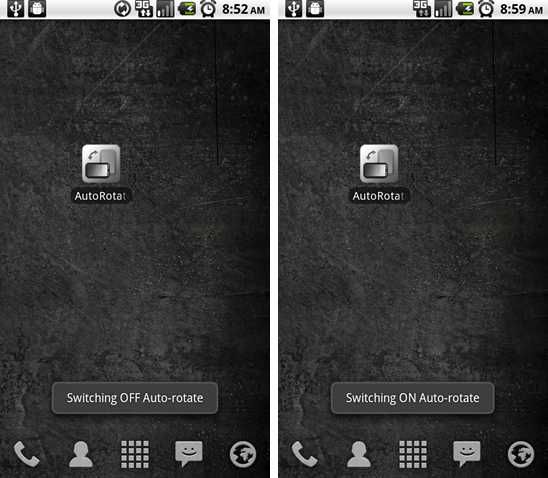
Importante: al momento della scrittura questa app è gratuita. Se in futuro dovesse diventare a pagamento, cerca alternative con la stessa funzione: molte app offrono un’interruttore rapido o una tile per il pannello delle impostazioni rapide.
Metodo integrato per disattivare l’auto-rotate
Se hai dispositivi come Droid, G1 o Droid 2, puoi impostare il telefono per restare sempre in modalità verticale a meno che non sia estesa la tastiera hardware. Prima di scoprire il collegamento rapido, questo era il metodo che usavo: meno immediato, ma efficace.
Apri Impostazioni → Schermo e togli la spunta su Auto-rotate screen (Auto-ruota schermo). Dopo questa operazione lo schermo non ruoterà più automaticamente.
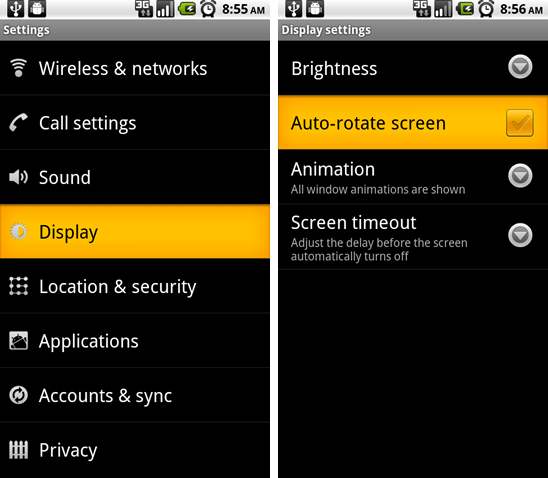
Ora puoi spegnere la sveglia, metterti comodo e leggere le mail, Twitter o qualunque altra cosa senza che lo schermo cambi orientamento.
Alternative e varianti utili
- Tile del pannello impostazioni rapide: le versioni moderne di Android offrono una tile per bloccare la rotazione direttamente nel pannello a scomparsa. Scorri verso il basso dalla cima dello schermo per trovarla.
- App con timer: alcune app permettono di bloccare la rotazione per un periodo (utile se leggi per una durata prefissata).
- Widget o app residenti: esistono app che rimangono in background e forniscono più opzioni, ma consumano più risorse rispetto a un semplice collegamento.
Quando questo approccio può fallire
- Launcher personalizzati: alcuni launcher o gestori di schermate possono ignorare i collegamenti o gestire diversamente i widget. Se il collegamento non funziona, prova un’app alternativa o verifica le autorizzazioni del launcher.
- Permessi limitati: su telefoni con restrizioni aziendali, potresti non poter installare app di terze parti.
- Versioni Android molto vecchie o ROM personalizzate potrebbero non esporre la stessa voce nelle Impostazioni.
Matrice di compatibilità e consigli pratici
- Telefoni moderni (Android aggiornato): usare la tile del pannello rapido o un collegamento. Metodo raccomandato: tile rapida.
- Telefoni con tastiera hardware (vecchi modelli come Droid/G1): disattivare Auto-rotate dalle Impostazioni è affidabile, poiché spesso la rotazione viene abilitata solo con la tastiera aperta.
- Launcher o ROM personalizzate: prova diverse app o verifica le impostazioni del launcher.
Checklist rapida per l’utente
- Voglio una soluzione istantanea: installa un collegamento Auto-Rotate Switch.
- Voglio solo disattivare permanentemente: vai in Impostazioni → Schermo → disattiva Auto-rotate.
- Uso quotidiano e controllo veloce: aggiungi la tile di blocco rotazione nel pannello rapido.
Mini-metodologia passo-passo (scegli il tuo flusso)
- Valuta il tuo uso: occasionalmente o sempre?
- Se occasionalmente: installa un collegamento o usa la tile rapida.
- Se sempre: disattiva Auto-rotate dalle Impostazioni.
- Testa la soluzione per un giorno; se dà problemi, prova un’app alternativa.
Suggerimenti per la condivisione social
OG title: Bloccare la rotazione dello schermo su Android OG description: Blocca l’auto-rotate con un collegamento rapido o dalle Impostazioni per leggere a letto senza che lo schermo si capovolga.
Riepilogo
- Aggiungere un collegamento per attivare/disattivare l’auto-rotate è la soluzione più pratica e a basso impatto.
- Le Impostazioni del dispositivo offrono un metodo semplice e permanente, utile sui dispositivi con tastiera hardware.
- Se il primo metodo non funziona, prova la tile del pannello rapido o altre app simili.
Note: le opzioni possono variare in base alla versione di Android, al produttore e al launcher in uso. Se hai dubbi sul tuo modello, cerca “blocco rotazione” seguito dal nome del tuo telefono per istruzioni specifiche.
Materiali simili
Spegnere da remoto Windows XP da server Linux
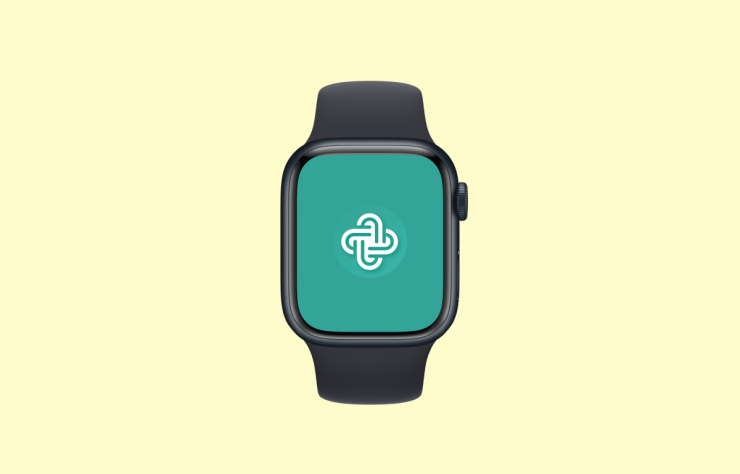
Usare ChatGPT su Apple Watch: guida pratica
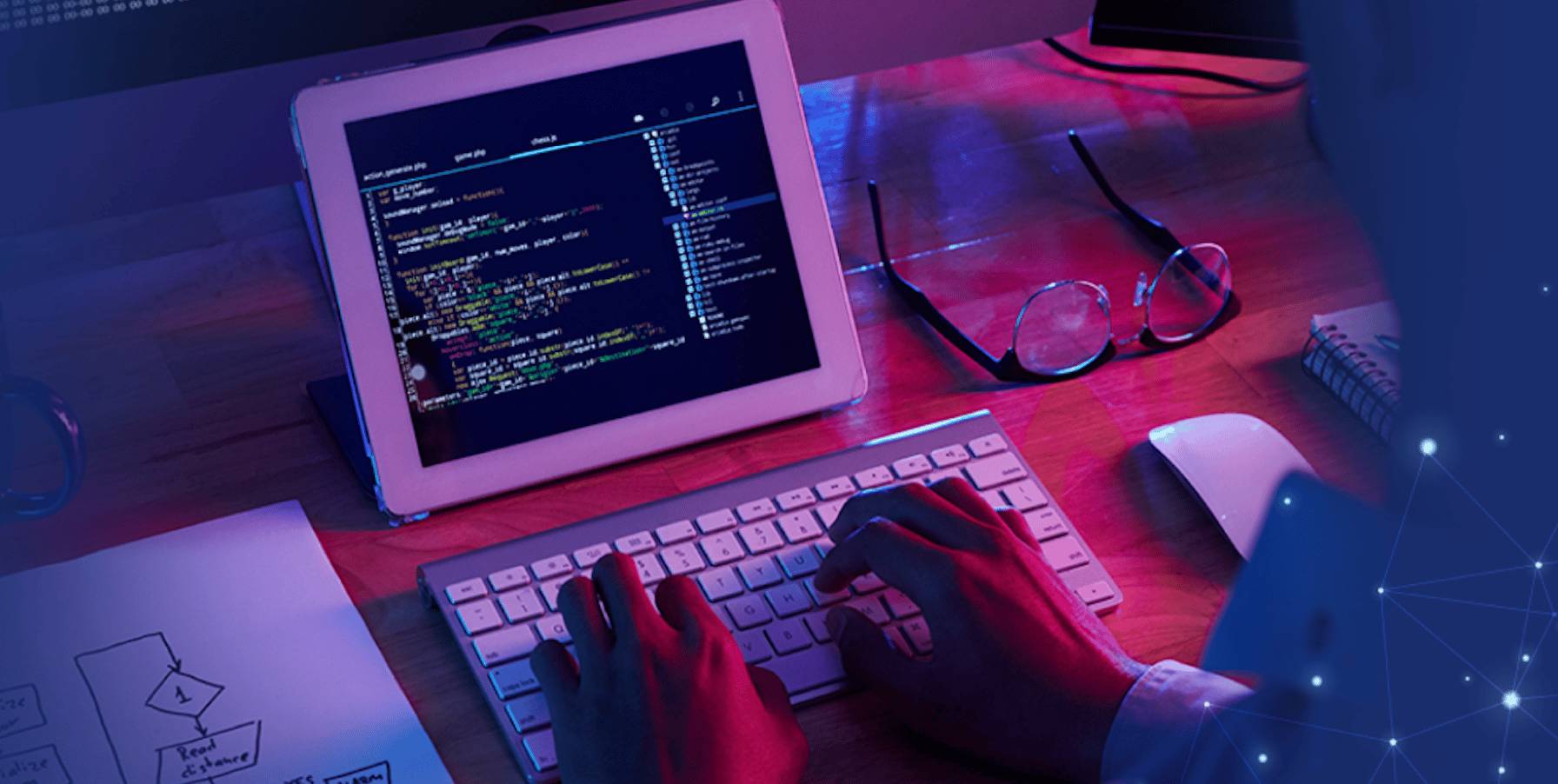
VPS Windows su Google Cloud: guida pratica

Test e sostituzione batteria per iPhone rallentati
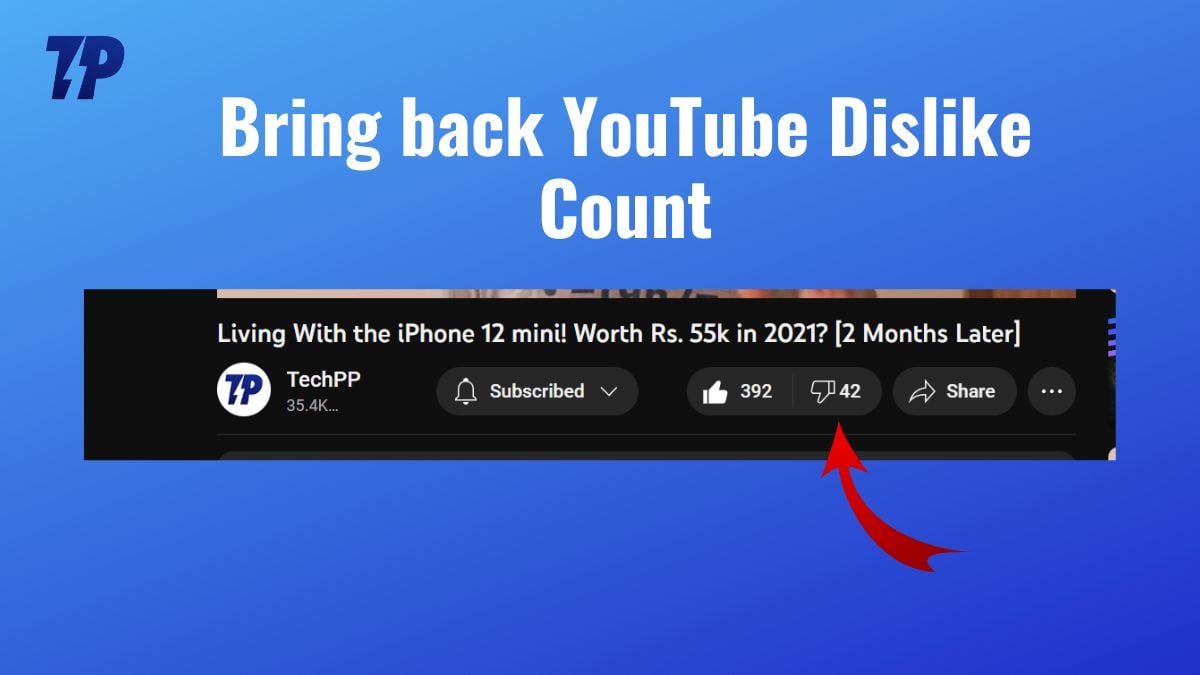
Mostrare i Dislike su YouTube: guida pratica